Microsoft Access (parte 5) Query. Query. Query. Query. Creare una query
|
|
|
- Benedetto Fadda
- 7 anni fa
- Visualizzazioni
Transcript
1 Microsoft Access (parte 5) Anno accademico: Per estrarre informazioni da un database si utilizzano delle query : procedure di interrogazione Si può creare più query per ogni tabella Occorre avere chiaro: Qual è l obiettivo per il quale creare la query Da quale tabella si desiderano le informazioni Quali campi del record è utile visualizzare Se ci sono tabelle, correlate a quella principale, da cui leggere dati In quale ordine devono essere poste le informazioni Quali sono i criteri di selezione da applicare Il risultato di una query viene chiamato RecordSet Un RecordSet non è una tabella, ma una particolare vista di una porzione dei dati in essa contenuti Una query può offrire risultati desunti da più tabelle in relazione tra loro Fare clic sul pulsante nella finestra di lavoro del database
2 Con la creazione guidata: Fare clic su Crea una query mediante creazione guidata Viene visualizzata la finestra: Scegliere la tabella/query si intendono prendere i dati da selezionare Scegliere quali campi di questa tabella si desidera visualizzare (come per le maschere) Premere il pulsante Avanti Viene visualizzata la finestra in cui è possibile dare un nome alla query Premere il pulsante Fineper completarla Una può essere creata anche in modalità struttura ed essere derivata da due o più tabelle 1. Fare doppio clic sull icona Crea una query in visualizzazione struttura nella finestra di lavoro del database Viene visualizzato la finestra di dialogo Mostra tabella (e la finestra di selezione) 2. Scegliere le tabelle che faranno parte della query Come? Fare clic sul nome della tabella, poi fare clic sul pulsante Aggiungi I risultati (RecordSet) delle query create precedentemente possono essere usati in una nuova query Per scegliere una RecordSet, fare clic sulla linguetta (o Entrambe), e scegliere la query appropriata (facendo clic su suo nome e poi sul pulsante Aggiungi)
3 3. Fare clic sul pulsante Chiudi Vengono visualizzati nella finestra di selezione le tabelle scelte 4. Portare il puntatore sulla riga del primo campo che si desidera inserire nella query in una delle tabelle visualizzate in alto nella finestra 5. Premere il tasto sinistro del mouse 6. Trascinare il campo fino a farlo arrivare sopra una delle colonne nella parte bassa della finestra di dialogo, nella quale è visualizzata la struttura della query sotto forma di una tabelle 7. Rilasciare il tasto sinistro e il il campo apparirà nella colonna 8. Ripetere la sequenze delle tre operazioni precedenti (drag and drop) per ognuno degli altri campi da inserire nella query 9. Chiudere la creazione della query, facendo clic sul pulsante di chiusura (con X) 10.Confermare la chiusura, facendo clic sul pulsante Sì nella finestra che appare 11.Usare la finestra Salva con nome, che viene visualizzata, per salvare la query Criteri Per visualizzare la finestra Mostra tabella, dopo la sua chiusura, fare clic su:, nella Barra dei menu Poi, Mostra tabella Oppure sul pulsante Mostra tabella Per impostare un criterio di selezione ad un campo: Fare clic sulla casella Criteri del campo Scrivere il criterio - per esempio: >30 Not Rossi >=18 And <=30 Like???? Or Verdi >#1/1/97#
4 Criteri Se i criteri di selezione vengono inseriti su uno stesso rigo per più campi, il programma esegue un AND tra i criteri Se invece i criteri sono posti su righe diverse, il programma esegue un OR, selezionando i record che ne soddisfano uno Criteri Per restituire il numero di matricola e il cognome degli studenti che: Hanno un numero di matricola superiore rispetto a 123 Oppure hanno un numero di matricola inferiore o uguale a 567 e hanno un cognome con cinque carattere Criteri Campo del tipo Sì/No - criterio: Valido: Sì, =Sì Valido: No, =No Non valido: = Sì, = No, Si ecc. Mostrare/nascondere campi Fare clic sulla casella di selezione Mostra nella colonna del campo per mostrare/nascondere il campo Mostrare: Nascondere: Utile quando si vuole utilizzare un criteri che riferisce ad un campo, ma non si vuole visualizzare il campo nel risultato Eseguire una query Fare clic sul nome (o sull icona) della query che si intende lanciare in esecuzione Fare clic sul pulsante Apri Il programma Access eseguirà la query Oppure: Fare doppio clic sul nome o sull icona della query Eseguire una query Oppure, in visualizzazione struttura: Fare clic sul pulsante Eseguinella Barra degli strumenti Oppure fare clic sul pulsante Visualizza Per tornare alla visualizzazione struttura, fare clic sul pulsante Visualizza una seconda volta (quando ha la forma )
5 Eseguire una query Il risultato che si ottiene è la produzione di un foglio di lavoro con i record che soddisfano i criteri di scelta imposti dall utente Visualizzazione SQL Fare clic sul pulsante Visualizza, nella parte con la freccia in giù Poi fare clic sulla voce Visualizzazione SQL Oppure fare clic su Visualizza, nella Barra dei menu; poi Visualizzazione SQL Visualizzazione SQL Appare una finestra che contiene la codice SQL della query Per tornare alla visualizzazione foglio dati/struttura, fare clic su Visualizza, di nuovo nella parte con la freccia in giù, e scegliere la voce appropriata Oppure: fare clic sulla voce Visualizza nella Barra dei menu, ecc. Cancellare una query Nella finestra di lavoro del database: Fare clic sul nome o sull icona della query per cancellare Premere il tasto Canc Oppure fare clic con il tasto destro del mouse sulla query, e poi scegliere Elimina Oppure fare clic sul pulsante Elimina Oppure fare clic sulla voce Modificanella Barra dei menu, poi fare clic su Elimina Ordinare dati in una query Ordinare dati in una query Per ordinare dati in una query (in visualizzazione struttura): Fare clic sulla casella Ordinamento nella colonna che contiene il campo per ordinare Scegliere Crescente o Decrescente I record sono raggruppati secondo l ordine dei campi della query Per esempio (I):
6 Ordinare dati in una query I record sono raggruppati secondo l ordine dei campi della query Per esempio (II): Prodotto cartesiano di due tabelle: Prodotto cartesiano di due tabelle: Risultato Per esempio: una relazione tra le tabelle Corsi(Codice,Corso), Esami(Studente,Corso,Voto) usando Corsi.Codice and Esami.Corso come campi per definire un join naturale Creare una relazione tra Corsi.Codice and Esame.Corso Risultato: un join naturale/equi-join usando i campi Codice e Esami.Corso Un altro esempio: un join tra le tabelle Studenti(Matricola,Cognome,Nome,Data di nascita) e Esami(Studenti,Corso,Voto) Criteria per il join: i campi Studenti.Matricola e Esami.Studente Ci sono alcuni studenti che non hanno sostenuto nessun esame
7 Risultato: un join completo L informazione sugli studenti che non hanno sostenuto nessun esame non è incluso nel risultato! Join esterno sinistro: includere tutte le righe della tabella Studenti, inserendo valori NULL in assenza di controparti dalla tabella Esami 1. Fare clic con il tasto destro sopra la linee della relazione 2. Fare clic sulla voce Proprietà join 3. Nella finestra che appare, fare clic sulla voce 2 4. Fare clic sul pulsante OK Viene visualizzato una rappresentazione del join esterno sinistro Risultato Campi calcolati Campo calcolato: un campo virtuale nel risultato di un query Il valore è un funzione di un o più campi nella tabella del query Per esempio: combinare Nome e Cognome in un campo
8 Campi calcolati In visualizzazione struttura di un query 1. Fare clic con il tasto destro nella riga Campo di una colonna 2. Fare clic su Zoom nel menu contestuale 3. Scrivere nella finestra Zoom: Stud: Nome & Cognome 4. Fare clic sul pulsante OK Campi calcolati La visualizzazione foglio dati del query: Campi calcolati Si può scrivere: Stud: Nome & & Cognome In visualizzazione foglio dati: Campi calcolati Un altro esempio di campo calcolato: Campo in cui i valori sono Voto-1: scrivere VotoDim: Voto-1 nella riga Campo Viene visualizzato così: Campi calcolati Risultato: Campi calcolati Altri operatori matematici sono ammissibile: Per esempio: Espr: [Valore]*1,05 Bonus: [Stipendio]*1.000
9 di riepilogo Se si utilizzano tabelle che contengono campi di tipo numerico, Access permette di creare query che riepilogano tutti i dati contenuti in un campo Una query di riepilogo può calcolare la somma, la media, il valore minimo o massimo, il numero, la deviazione standard, la varianza di un campo di riepilogo Per creare una query di riepilogo: 1. Creare una nuova query in visualizzazione strutture 2. Scegliere Visualizza dalla barra dei menu 3. Scegliere Totali 4. Nella griglia della query apparirà la riga Formula di riepilogo 5. Fare clic sulla riga Formula del campo su cui il valore sarà calcolato 6. Apparirà un menu che contiene le funzioni utilizzabili per riepilogare i dati contenuti nel campo 7. Scegliere una delle funzioni 8. Eseguire la query di riepilogo Per esempio: ottenere la media dei voti degli studenti che hanno superato l esame, e la media dei voto degli studenti che non hanno superato l esame : Risultato: I valori degli altri campo sono raggruppati (come group by in SQL) di riepilogo Per esempio: ottenere il numero degli studenti che hanno superato l esame, e il numero degli studenti che non hanno superato l esame di riepilogo Aggiungere un criterio (come group by having in SQL) Per esempio: ottenere il minimo dei voti degli studenti che hanno superato l esame : Risultato: :
10 di riepilogo Aggiungere un criterio (come group by having in SQL) Per esempio: ottenere il minimo dei voti degli studenti che hanno superato l esame : Risultato: di aggiornamento Le query di aggiornamento consentono di aggiornare con una sola operazione più record contemporaneamente, in una o più tabelle Le modifiche apportate dalle query di aggiornamento sono permanenti e non possono essere annullate Fare clic su nella barra dei menu; poi fare clic su di aggiornamento di aggiornamento di aggiornamento Per esempio: aggiornare tutti i stipendi inferiori a a Tabella Impiegati: Per esempio: aggiornare tutti i stipendi inferiori a a Tabella Impiegati: : di aggiornamento di aggiornamento Per esempio: aggiornare tutti i stipendi inferiori a a Tabella Impiegati: Per esempio: aggiornare tutti i stipendi inferiori a a Tabella Impiegati: : Per osservare il risultato della query sulla tabella Impiegati è necessario eseguire la query (scegliendo Sì nella finestra di conferma che appare), chiudere la query, e aprire la tabella Impiegati : Risultato nella tabella Impiegati:
11 di aggiornamento di eliminazione Per esempio: aggiornare tutti i stipendi inferiori a a : Tabella Impiegati: Risultato nella tabella Impiegati: Le query di eliminazione permettono di cancellare tutti i record del database che rispondono a determinati criteri Per creare ed eseguire una query di eliminazione: 1. Creare una nuova query in visualizzazione struttura 2. Specificare i criteri relativi ai record da cancellare 3. Dal menu, selezionare la voce di eliminazione 4. Eseguire la query (scegliere Sì nella finestra di conferma che appare) di eliminazione Per esempio: eliminare gli impiegati con stipendio minore di Il tipo di query può essere scelto anche usando il pulsante: Il tipo di query può essere scelto anche usando il pulsante: Normalmente, usiamo le query di selezione (usato anche per le query di riepilogo) Ottenere il nome del impiegato con lo stipendio massimo Come si fa? Un approccio: Ottenere lo stipendio massimo usando una query Usare il risultato della prima query per ottenere in nome
12 Ottenere lo stipendio massimo usando una query Risultato di 1: Usare il risultato della prima query per ottenere in nome 1: Selezionare Impiegati e 1 nella finestra Mostra tabella: Usare il risultato della prima query per ottenere in nome Creare una relazione tra i campi Stipendio della tabella Impiegati e il campo MaxDiStipendio della query 1 (può essere creato nella finestra della query ) Usare il risultato della prima query per ottenere in nome Risultato della query : N.B. un criterio può essere usato in questo tipo di query nidificata Per esempio: trovare il nome e cognome del impiegato con il massimo stipendio nel dipartimento Produzione Per esempio: trovare il nome e cognome del impiegato con il massimo stipendio nel dipartimento Produzione 1:
13 Per esempio: trovare il nome e cognome del impiegato con il massimo stipendio nel dipartimento Produzione 2:
Inserire record. Microsoft Access. Inserire/modificare record. Inserire record. Cancellare record. Inserire/modificare record
 Inserire record Microsoft Access Maschere (II) Una maschera può essere sfruttata non solo per vedere dati ma anche per immettere nuovi record, per modificarli o per cancellarli (come in visualizzazione
Inserire record Microsoft Access Maschere (II) Una maschera può essere sfruttata non solo per vedere dati ma anche per immettere nuovi record, per modificarli o per cancellarli (come in visualizzazione
Ordinare dati. Microsoft Access. Ordinare dati. Ordinare dati. Ordinare dati. Ordinare dati. Query (II), filtri. L ordinamento crescente:
 Microsoft Access Query (II), filtri L ordinamento crescente: Se il campo è di tipo testo, i record verranno visualizzati seguendo l ordine alfabetico Se il campo è di tipo numerico, i record verranno visualizzati
Microsoft Access Query (II), filtri L ordinamento crescente: Se il campo è di tipo testo, i record verranno visualizzati seguendo l ordine alfabetico Se il campo è di tipo numerico, i record verranno visualizzati
Access. Microsoft Access. Eseguire Access. Eseguire Access. Aprire un database. Creare un nuovo database. ! È un programma di gestione di
 Microsoft Access Access! È un programma di gestione di database (cioè è un DBMS)! Access offre: un supporto transazionale limitato w Meccanismi di sicurezza, protezione di dati e gestione della concorrenza
Microsoft Access Access! È un programma di gestione di database (cioè è un DBMS)! Access offre: un supporto transazionale limitato w Meccanismi di sicurezza, protezione di dati e gestione della concorrenza
Relazioni. Microsoft Access. Relazioni. Relazioni
 Relazioni Microsoft Access Relazioni In Access, le relazioni non sono le relazioni del modello relazionale! Relazioni: legate ai concetti di Join Integrità referenziale Relazioni I tipi di relazione possono
Relazioni Microsoft Access Relazioni In Access, le relazioni non sono le relazioni del modello relazionale! Relazioni: legate ai concetti di Join Integrità referenziale Relazioni I tipi di relazione possono
Microsoft Access. Microsoft Access. Maurizio Rebaudengo, Paolo Garza 1. Microsoft Access. Creazione base di dati. Apertura di una base dati
 Microsoft Access Programma applicativo del pacchetto Microsoft Office per la gestione delle basi di dati. Microsoft Access 2 Creazione base di dati Apertura di una base dati Una nuova base dati si crea
Microsoft Access Programma applicativo del pacchetto Microsoft Office per la gestione delle basi di dati. Microsoft Access 2 Creazione base di dati Apertura di una base dati Una nuova base dati si crea
Utilizzo delle Maschere in Microsoft Access
 Utilizzo delle Maschere in Microsoft Access Uso delle maschere Permettono di definire delle interfacce grafiche per la gestione dei dati del database Permettono di realizzare delle piccole applicazioni
Utilizzo delle Maschere in Microsoft Access Uso delle maschere Permettono di definire delle interfacce grafiche per la gestione dei dati del database Permettono di realizzare delle piccole applicazioni
Tramite la finestra di dialogo Microsoft Access Facendo clic su Database di Access vuoto
 Access Microsoft Access È un programma di gestione di database (cioè è un DBMS) Access offre: un supporto transazionale limitato Meccanismi di sicurezza, protezione di dati e gestione della concorrenza
Access Microsoft Access È un programma di gestione di database (cioè è un DBMS) Access offre: un supporto transazionale limitato Meccanismi di sicurezza, protezione di dati e gestione della concorrenza
CORSO ACCESS 2000 PARTE VI
 Le Query Le Query selezionano dati, da una o più tabelle in un database, che soddisfano determinati requisiti e visualizzano i risultati in un foglio dati. I dati richiesti vengono visualizzati in un recordset
Le Query Le Query selezionano dati, da una o più tabelle in un database, che soddisfano determinati requisiti e visualizzano i risultati in un foglio dati. I dati richiesti vengono visualizzati in un recordset
Utilizzo delle Maschere in Microsoft Access
 Creazione una nuova (1) Utilizzo Maschere in Microsoft Access Si effettuano le seguenti operazioni corrispondente alla base ti: si seleziona la cartella Maschere nella finestra si preme il tasto Crea una
Creazione una nuova (1) Utilizzo Maschere in Microsoft Access Si effettuano le seguenti operazioni corrispondente alla base ti: si seleziona la cartella Maschere nella finestra si preme il tasto Crea una
Operazioni di Ordinamento
 Operazioni di Ordinamento E possibile ordinare i dati di una tabella, una maschera, una query in ordine crescente decrescente o alfabetico se si tratta di stringhe. Per effettuare queste operazioni di
Operazioni di Ordinamento E possibile ordinare i dati di una tabella, una maschera, una query in ordine crescente decrescente o alfabetico se si tratta di stringhe. Per effettuare queste operazioni di
PRIMI PASSI CON UN DATABASE
 Basi di dati PRIMI PASSI CON UN DATABASE Definizione di database Per database si intende un insieme di informazioni catalogate ed organizzate. Il tipo di database più diffuso è quello relazionale, composto
Basi di dati PRIMI PASSI CON UN DATABASE Definizione di database Per database si intende un insieme di informazioni catalogate ed organizzate. Il tipo di database più diffuso è quello relazionale, composto
Definire una chiave primaria. Microsoft Access. Definire una chiave primaria. Definire una chiave primaria. Definire una chiave primaria
 Microsoft Access Chiavi, struttura delle tabelle 1. Portare la tabella in Visualizzazione struttura Selezionare la tabella sulla quale si desidera intervenire nella finestra del database Poi: Fare clic
Microsoft Access Chiavi, struttura delle tabelle 1. Portare la tabella in Visualizzazione struttura Selezionare la tabella sulla quale si desidera intervenire nella finestra del database Poi: Fare clic
Access 2007 Colonna di ricerca
 Pagina 1 di 7 Lezioni on line -> Gestire i dati Access 2007 Colonna di ricerca Quando si riempiono i campi dei record che formano una tabella, può essere utile e comodo poter scegliere, in un elenco dei
Pagina 1 di 7 Lezioni on line -> Gestire i dati Access 2007 Colonna di ricerca Quando si riempiono i campi dei record che formano una tabella, può essere utile e comodo poter scegliere, in un elenco dei
DISPENSA ACCESS (OFFICE 2010 BETA)
 DISPENSA ACCESS (OFFICE 2010 BETA) 2. LE RELAZIONI. Una relazione può essere definita come un legame tra due tabelle basato sul valore di uno o più campi di ciascuna delle due tabelle. Di solito i campi
DISPENSA ACCESS (OFFICE 2010 BETA) 2. LE RELAZIONI. Una relazione può essere definita come un legame tra due tabelle basato sul valore di uno o più campi di ciascuna delle due tabelle. Di solito i campi
Cosa sono le maschere
 Prof. Emanuele Papotto Cosa sono le maschere La maschera è un oggetto di database che viene realizzato per mostrare, modificare e immettere i record in modo più chiaro rispetto alla visualizzazione foglio
Prof. Emanuele Papotto Cosa sono le maschere La maschera è un oggetto di database che viene realizzato per mostrare, modificare e immettere i record in modo più chiaro rispetto alla visualizzazione foglio
Inserire un nuovo foglio
 Excel Base- Lezione 2 Inserire un nuovo foglio 1. Nella parte inferiore della finestra di lavoro sulla sinistra, fare clic sulla linguetta del foglio, a sinistra del quale se ne desidera aggiungere uno
Excel Base- Lezione 2 Inserire un nuovo foglio 1. Nella parte inferiore della finestra di lavoro sulla sinistra, fare clic sulla linguetta del foglio, a sinistra del quale se ne desidera aggiungere uno
CORSO ACCESS PARTE IV
 Creazione di un database / gestione tabelle Per creare un nuovo database Menu File Selezionare Nuovo Scegliere Database vuoto nella scheda Generale e confermare con Ok Impostare il nome e il percorso nella
Creazione di un database / gestione tabelle Per creare un nuovo database Menu File Selezionare Nuovo Scegliere Database vuoto nella scheda Generale e confermare con Ok Impostare il nome e il percorso nella
Microsoft Access Maschere
 Microsoft Access Maschere Anno formativo: 2007-2008 Formatore: Ferretto Massimo Mail: Skype to: ferretto.massimo65 Profile msn: massimoferretto@hotmail.com "Un giorno le macchine riusciranno a risolvere
Microsoft Access Maschere Anno formativo: 2007-2008 Formatore: Ferretto Massimo Mail: Skype to: ferretto.massimo65 Profile msn: massimoferretto@hotmail.com "Un giorno le macchine riusciranno a risolvere
Introduzione a Microsoft Access
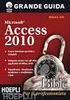 Introduzione a Microsoft Access 1 Nozioni di base Il database è un insieme integrato di informazioni omogenee, che fornisce una serie di strumenti, come tabelle, query, maschere e report, per la catalogazione,
Introduzione a Microsoft Access 1 Nozioni di base Il database è un insieme integrato di informazioni omogenee, che fornisce una serie di strumenti, come tabelle, query, maschere e report, per la catalogazione,
Database Modulo 6 CREAZIONE DI MASCHERE
 Database Modulo 6 CREAZIONE DI MASCHERE!1 Per la gestione dei dati strutturati è possibile utilizzare diverse modalità di visualizzazione. Si è analizzata sinora una rappresentazione di tabella (foglio
Database Modulo 6 CREAZIONE DI MASCHERE!1 Per la gestione dei dati strutturati è possibile utilizzare diverse modalità di visualizzazione. Si è analizzata sinora una rappresentazione di tabella (foglio
Access. Microsoft Access. Aprire Access. Aprire Access
 Access Microsoft Access Informatica II Corso di Laurea in Ottica e Optometria Anno Accademico 2007/2008 Basi di Dati E un programma di gestione di database (DBMS) Access offre: un supporto transazionale
Access Microsoft Access Informatica II Corso di Laurea in Ottica e Optometria Anno Accademico 2007/2008 Basi di Dati E un programma di gestione di database (DBMS) Access offre: un supporto transazionale
Creazione di database, tabelle e associazioni con Access 2003
 Creazione di database, tabelle e associazioni con Access 2003 Per definire un nuovo database 1. Dal menu di Start scegliere Tutti i programmi e poi fare clic su Microsoft Access. 2. Nella finestra Riquadro
Creazione di database, tabelle e associazioni con Access 2003 Per definire un nuovo database 1. Dal menu di Start scegliere Tutti i programmi e poi fare clic su Microsoft Access. 2. Nella finestra Riquadro
2003 (e 2007 cenni) Nozioni di base. Nozioni di base. Nozioni di base. Il database è un insieme integrato di informazioni
 Nozioni di base Introduzione a Access 2003 (e 2007 cenni) Il database è un insieme integrato di informazioni omogenee, che fornisce una serie di strumenti, come tabelle, query, maschere e report, per la
Nozioni di base Introduzione a Access 2003 (e 2007 cenni) Il database è un insieme integrato di informazioni omogenee, che fornisce una serie di strumenti, come tabelle, query, maschere e report, per la
WORD PROCESSING.
 WORD PROCESSING www.diego72.altervista.org CREARE IN SERIE LETTERE ED ETICHETTE La Creazione guidata Stampa unione è presente nella scheda Lettere consente di creare lettere tipo, etichette per indirizzi,
WORD PROCESSING www.diego72.altervista.org CREARE IN SERIE LETTERE ED ETICHETTE La Creazione guidata Stampa unione è presente nella scheda Lettere consente di creare lettere tipo, etichette per indirizzi,
ESERCITAZIONI ACCESS
 ESERCITAZIONI ACCESS MS Access 2000 Struttura di riferimento: Studente (Matricola, Cognome, Nome) Esame (Matricola, Materia, Voto, Data) CREARE LE TABELLE IN SQL: Create table STUDENTE ( matricola char(6)
ESERCITAZIONI ACCESS MS Access 2000 Struttura di riferimento: Studente (Matricola, Cognome, Nome) Esame (Matricola, Materia, Voto, Data) CREARE LE TABELLE IN SQL: Create table STUDENTE ( matricola char(6)
DISPENSA 1 ACCESS (OFFICE 2010 BETA)
 DISPENSA 1 ACCESS (OFFICE 2010 BETA) CREAZIONE/APERTURA DI UN DATABASE. Dopo avere mandato in esecuzione l applicativo Access da Start Programmi Microsoft Office si può procedere con le operazioni descritte
DISPENSA 1 ACCESS (OFFICE 2010 BETA) CREAZIONE/APERTURA DI UN DATABASE. Dopo avere mandato in esecuzione l applicativo Access da Start Programmi Microsoft Office si può procedere con le operazioni descritte
U.T.E FOGLIO ELETTRONICO. Università della Terza Età. Sede di Novate Milanese. Corso Informatica Approfondimento. Docente: Giovanni Pozzi
 U.T.E Università della Terza Età Sede di Novate Milanese Corso Informatica Approfondimento FOGLIO ELETTRONICO Docente: Giovanni Pozzi FOGLIO ELETTRONICO MS-Excel E un programma che permette di effettuare:
U.T.E Università della Terza Età Sede di Novate Milanese Corso Informatica Approfondimento FOGLIO ELETTRONICO Docente: Giovanni Pozzi FOGLIO ELETTRONICO MS-Excel E un programma che permette di effettuare:
Le query di comando e di servizio in Access
 Le query di comando e di servizio in Access In questa parte sono presentate alcune query di Access che permettono di: creare nuove tabelle, aggiungere o eliminare righe in una tabella, modificare il contenuto
Le query di comando e di servizio in Access In questa parte sono presentate alcune query di Access che permettono di: creare nuove tabelle, aggiungere o eliminare righe in una tabella, modificare il contenuto
U.T.E Università della Terza Età
 U.T.E Università della Terza Età Sede di Novate Milanese Corso Informatica Approfondimento FOGLIO ELETTRONICO Docente: Giovanni Pozzi FOGLIO ELETTRONICO MS-Excel E un programma che permette di effettuare:
U.T.E Università della Terza Età Sede di Novate Milanese Corso Informatica Approfondimento FOGLIO ELETTRONICO Docente: Giovanni Pozzi FOGLIO ELETTRONICO MS-Excel E un programma che permette di effettuare:
Operazioni preliminari: creare una cartella in Documenti
 Operazioni preliminari: creare una cartella in Documenti 1. Fare clic in successione su Start (cerchio con il logo Microsoft in basso a sinistra), Documenti. 2. Cliccare su Nuova cartella comparirà una
Operazioni preliminari: creare una cartella in Documenti 1. Fare clic in successione su Start (cerchio con il logo Microsoft in basso a sinistra), Documenti. 2. Cliccare su Nuova cartella comparirà una
L INTERFACCIA GRAFICA DI EXCEL
 Dopo l avvio del foglio elettronico apparirà un interfaccia grafica nella quale verrà aperta una nuova cartella di lavoro alla quale il PC assegnerà automaticamente il nome provvisorio di Cartel1. La cartella
Dopo l avvio del foglio elettronico apparirà un interfaccia grafica nella quale verrà aperta una nuova cartella di lavoro alla quale il PC assegnerà automaticamente il nome provvisorio di Cartel1. La cartella
DEFINIZIONI SMART E RELATIVE ESERCITAZIONI
 DEFINIZIONI SMART E RELATIVE ESERCITAZIONI A B C D E 1 2 3 4 5 6 7 8 9 MODULO 3 Creazione e gestione di fogli di calcolo MODULO 3 CREAZIONE E GESTIONE DI FOGLI DI CALCOLO Gli elementi fondamentali del
DEFINIZIONI SMART E RELATIVE ESERCITAZIONI A B C D E 1 2 3 4 5 6 7 8 9 MODULO 3 Creazione e gestione di fogli di calcolo MODULO 3 CREAZIONE E GESTIONE DI FOGLI DI CALCOLO Gli elementi fondamentali del
3.5.1 PREPARAZ1ONE I documenti che si possono creare con la stampa unione sono: lettere, messaggi di posta elettronica, o etichette.
 3.5 STAMPA UNIONE Le funzioni della stampa unione (o stampa in serie) permettono di collegare un documento principale con un elenco di nominativi e indirizzi, creando così tanti esemplari uguali nel contenuto,
3.5 STAMPA UNIONE Le funzioni della stampa unione (o stampa in serie) permettono di collegare un documento principale con un elenco di nominativi e indirizzi, creando così tanti esemplari uguali nel contenuto,
9In questa sezione. Ordinare e filtrare i dati. Dopo aver aggiunto dati ai fogli di lavoro, potresti voler
 9In questa sezione Ordinare e filtrare i dati Ordinare i dati del foglio di lavoro Creare un elenco personalizzato Filtrare rapidamente i dati con Filtro automatico Creare un filtro avanzato Convalidare
9In questa sezione Ordinare e filtrare i dati Ordinare i dati del foglio di lavoro Creare un elenco personalizzato Filtrare rapidamente i dati con Filtro automatico Creare un filtro avanzato Convalidare
Access. Microsoft Access. Aprire Access. Creare un nuovo database. Aprire un database
 Access Microsoft Access Anno accademico: 2011 2012 (Versione 2007) È un programma di gestione di database (DBMS) Access offre: Un supporto transazionale limitato Meccanismi di sicurezza, protezione di
Access Microsoft Access Anno accademico: 2011 2012 (Versione 2007) È un programma di gestione di database (DBMS) Access offre: Un supporto transazionale limitato Meccanismi di sicurezza, protezione di
Cultura Tecnologica di Progetto
 Cultura Tecnologica di Progetto Politecnico di Milano Facoltà di Disegno Industriale - FOGLI DI CALCOLO - A.A. 2003-2004 2004 Foglio Elettronico Un foglio elettronico è un potente strumento di calcolo,
Cultura Tecnologica di Progetto Politecnico di Milano Facoltà di Disegno Industriale - FOGLI DI CALCOLO - A.A. 2003-2004 2004 Foglio Elettronico Un foglio elettronico è un potente strumento di calcolo,
Operazioni preliminari: creare una cartella in Documenti
 Operazioni preliminari: creare una cartella in Documenti 1. Fare clic in successione su Start (cerchio con il logo Microsoft in basso a sinistra), Documenti. 2. Cliccare su Nuova cartella comparirà una
Operazioni preliminari: creare una cartella in Documenti 1. Fare clic in successione su Start (cerchio con il logo Microsoft in basso a sinistra), Documenti. 2. Cliccare su Nuova cartella comparirà una
Cenni sull utilizzo dei fogli elettronici
 Cenni sull utilizzo dei fogli elettronici I fogli elettronici ciascun foglio elettronico si presenta come un enorme matrice di dimensioni 65.536 righe per 256 colonne l unità fondamentale della matrice
Cenni sull utilizzo dei fogli elettronici I fogli elettronici ciascun foglio elettronico si presenta come un enorme matrice di dimensioni 65.536 righe per 256 colonne l unità fondamentale della matrice
Excel Base- Lezione 5
 Excel Base- Lezione 5 Cerca.vert(val.,matrice,indice,intervallo) Ricerca un valore, contenuto in una lista, in un'altra lista, e restituisce i valori nelle celle a destra del valore cercato 1 Cerca.vert(val.,matrice,indice,intervallo)
Excel Base- Lezione 5 Cerca.vert(val.,matrice,indice,intervallo) Ricerca un valore, contenuto in una lista, in un'altra lista, e restituisce i valori nelle celle a destra del valore cercato 1 Cerca.vert(val.,matrice,indice,intervallo)
Query in Access. Criteri, Valori Univoci, Operatori e Colonna Calcolata. Query (Interrogazione)
 Query in Access Criteri, Valori Univoci, Operatori e Colonna Calcolata [1] Query (Interrogazione) La query è un'operazione che estrae record da una o più tabelle in base a criteri specificati dall utente
Query in Access Criteri, Valori Univoci, Operatori e Colonna Calcolata [1] Query (Interrogazione) La query è un'operazione che estrae record da una o più tabelle in base a criteri specificati dall utente
Guida all uso di MASTERCOM per l inserimento dei voti e delle comunicazioni
 Guida all uso di MASTERCOM per l inserimento dei voti e delle comunicazioni IIS Della Lucia Feltre Autore: Cirillo Salvatore Data: 13 novembre 2011 I N D I C E ACCESSO A MASTERCOM... 3 MENU MASTERCOM DEL
Guida all uso di MASTERCOM per l inserimento dei voti e delle comunicazioni IIS Della Lucia Feltre Autore: Cirillo Salvatore Data: 13 novembre 2011 I N D I C E ACCESSO A MASTERCOM... 3 MENU MASTERCOM DEL
Grafici. 1 Generazione di grafici a partire da un foglio elettronico
 Grafici In questa parte analizzeremo le funzionalità relative ai grafici. In particolare: 1. Generazione di grafici a partire da un foglio elettronico 2. Modifica di un grafico 1 Generazione di grafici
Grafici In questa parte analizzeremo le funzionalità relative ai grafici. In particolare: 1. Generazione di grafici a partire da un foglio elettronico 2. Modifica di un grafico 1 Generazione di grafici
USO DELLA TASTIERA WORD RITA LUCCHESE - GUIDA ALLA PATENTE EUROPEA DEL COMPUTER - EDITRICE LA SCUOLA
 USO DELLA TASTIERA Il mouse rende sicuramente più facile usare il computer, soprattutto per chi sta imparando. Tuttavia, a mano a mano che si acquista familiarità con Windows e le varie applicazioni, è
USO DELLA TASTIERA Il mouse rende sicuramente più facile usare il computer, soprattutto per chi sta imparando. Tuttavia, a mano a mano che si acquista familiarità con Windows e le varie applicazioni, è
LE MASCHERE. Maschera standard. Maschera semplice. Questa maschera però non consente di nascondere alcuni campi e visualizza i record uno ad uno.
 LE MASCHERE Inserire i dati direttamente in tabella non è agevole. Questa operazione normalmente viene svolta utilizzando le maschere. I vantaggi offerti dalle maschere sono: Aspetto grafico più accattivante
LE MASCHERE Inserire i dati direttamente in tabella non è agevole. Questa operazione normalmente viene svolta utilizzando le maschere. I vantaggi offerti dalle maschere sono: Aspetto grafico più accattivante
Corso sul PACCHETTO OFFICE. Modulo Access
 Corso sul PACCHETTO OFFICE Modulo Access Docente: dott. Marco Cardani Lezione 2 Come creare un database 1 2 Come creare un database Impareremo ora come creare un nuovo database in modo da raggiungere un
Corso sul PACCHETTO OFFICE Modulo Access Docente: dott. Marco Cardani Lezione 2 Come creare un database 1 2 Come creare un database Impareremo ora come creare un nuovo database in modo da raggiungere un
Guida rapida a ACCESS XP
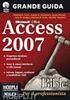 Adolfo Catelli Guida rapida a ACCESS XP Dicembre 2003 Sommario Sommario... 2 Avvertenza... 4 USARE LE TABELLE... 4 Creare una nuova tabella... 4 Creare un campo con immissione obbligata di dati... 5 Creare
Adolfo Catelli Guida rapida a ACCESS XP Dicembre 2003 Sommario Sommario... 2 Avvertenza... 4 USARE LE TABELLE... 4 Creare una nuova tabella... 4 Creare un campo con immissione obbligata di dati... 5 Creare
Word 2007 - Esercizio 2 - Parigi 1. Aprire il programma di elaborazione testi.
 Word 2007 - Esercizio 2 - Parigi 1. Aprire il programma di elaborazione testi. 1. Avviare il PC( se leggi questo file è già avviato ) 2. Dal Desktop di Windows cliccare con il pulsante sinistro del mouse
Word 2007 - Esercizio 2 - Parigi 1. Aprire il programma di elaborazione testi. 1. Avviare il PC( se leggi questo file è già avviato ) 2. Dal Desktop di Windows cliccare con il pulsante sinistro del mouse
Un grafico utilizza i valori contenuti in un foglio di lavoro per creare una rappresentazione grafica delle relazioni esistenti tra loro;
 EXCEL Modulo 3 I Grafici Grafici Un grafico utilizza i valori contenuti in un foglio di lavoro per creare una rappresentazione grafica delle relazioni esistenti tra loro; Quando si crea un grafico ogni
EXCEL Modulo 3 I Grafici Grafici Un grafico utilizza i valori contenuti in un foglio di lavoro per creare una rappresentazione grafica delle relazioni esistenti tra loro; Quando si crea un grafico ogni
LE MASCHERE CORSO ACCESS PARTE V
 LE MASCHERE Creazione di una maschera Selezionare il pulsante Maschere nella finestra del database; Scegliere creazione guidata (consigliata per le maschere basate su tabelle) oppure creazione (manuale)
LE MASCHERE Creazione di una maschera Selezionare il pulsante Maschere nella finestra del database; Scegliere creazione guidata (consigliata per le maschere basate su tabelle) oppure creazione (manuale)
Modificare il tipo di grafico Spostare, ridimensionare, cancellare un grafico
 4.6 GRAFICI Il programma Calc si presta non solo alla creazione di tabelle e all esecuzione di calcoli, ma anche alla creazione di grafici che riepilogano visivamente i dati, ne rendono immediata la loro
4.6 GRAFICI Il programma Calc si presta non solo alla creazione di tabelle e all esecuzione di calcoli, ma anche alla creazione di grafici che riepilogano visivamente i dati, ne rendono immediata la loro
Introduzione ad Access
 Introduzione ad Access Luca Bortolussi Dipartimento di Matematica e Informatica Università degli studi di Trieste Access E un programma di gestione di database (DBMS) Access offre: un supporto transazionale
Introduzione ad Access Luca Bortolussi Dipartimento di Matematica e Informatica Università degli studi di Trieste Access E un programma di gestione di database (DBMS) Access offre: un supporto transazionale
APVE in Rete Modulo 8 Excel nozioni di base e esercitazioni su economia domestica
 APVE in Rete Modulo 8 Excel nozioni di base e esercitazioni su economia domestica Programma di formazione informatica per i soci Apve di Roma maggio 2017 Argomenti Cosa è excel Come avviare il sistema
APVE in Rete Modulo 8 Excel nozioni di base e esercitazioni su economia domestica Programma di formazione informatica per i soci Apve di Roma maggio 2017 Argomenti Cosa è excel Come avviare il sistema
ACCESS ESERCIZIO CORSI
 ACCESS ESERCIZIO CORSI 1. CREARE IL DATABASE 1. Dal menu Start, Programmi aprire Microsoft Office Access 2007 2. Nella schermata iniziale, Selezionare Database vuoto 3. Nella parte destra dell interfaccia
ACCESS ESERCIZIO CORSI 1. CREARE IL DATABASE 1. Dal menu Start, Programmi aprire Microsoft Office Access 2007 2. Nella schermata iniziale, Selezionare Database vuoto 3. Nella parte destra dell interfaccia
Grafici e Pagina web
 Grafici e Pagina web Grafici Un grafico utilizza i valori contenuti in un foglio di lavoro per creare una rappresentazione grafica delle relazioni esistenti tra loro. Quando si crea un grafico ogni riga
Grafici e Pagina web Grafici Un grafico utilizza i valori contenuti in un foglio di lavoro per creare una rappresentazione grafica delle relazioni esistenti tra loro. Quando si crea un grafico ogni riga
Fondamenti di informatica. Word Elaborazione di testi
 Fondamenti di informatica Word Elaborazione di testi INTRODUZIONE Cos è Word? Word è un word processor WYSIWYG (What You See Is What You Get) in grado di soddisfare molte esigenze di word processing e
Fondamenti di informatica Word Elaborazione di testi INTRODUZIONE Cos è Word? Word è un word processor WYSIWYG (What You See Is What You Get) in grado di soddisfare molte esigenze di word processing e
Imparare a utilizzare le formule e le funzioni
 Imparare a utilizzare le formule e le funzioni Eseguire calcoli, di tipo semplice o complesso, può essere un'attività noiosa e che richiede tempo. È possibile semplificare le operazioni di calcolo mediante
Imparare a utilizzare le formule e le funzioni Eseguire calcoli, di tipo semplice o complesso, può essere un'attività noiosa e che richiede tempo. È possibile semplificare le operazioni di calcolo mediante
TUTORIAL LIBRI IN SIMBOLI
 TUTORIAL LIBRI IN SIMBOLI Questo tutorial guida alla costruzione di un libro in simboli utilizzando il programma ARAWORD e OPENOFFICE DRAW. I programmi devono essere aperti entrambi. Si consiglia di scrivere
TUTORIAL LIBRI IN SIMBOLI Questo tutorial guida alla costruzione di un libro in simboli utilizzando il programma ARAWORD e OPENOFFICE DRAW. I programmi devono essere aperti entrambi. Si consiglia di scrivere
Ripasso Concetti Pratica in Access Link utili. ECDL - Database. European Computer Driving Licence - Modulo 5 - Database LEZIONE 3
 ECDL - Database Ripasso European Computer Driving Licence - Modulo 5 - Database LEZIONE 3 Ripasso Cosa sono le relazioni? Come si gestiscono le relazioni in Access? Cosa si intende per query? Come interroghiamo
ECDL - Database Ripasso European Computer Driving Licence - Modulo 5 - Database LEZIONE 3 Ripasso Cosa sono le relazioni? Come si gestiscono le relazioni in Access? Cosa si intende per query? Come interroghiamo
11-Cap :40 Pagina Tabelle pivot
 11-Cap08 29-08-2003 9:40 Pagina 147 8Tabelle pivot Creare tabelle pivot per riassumere i dati Strutturare la tabella pivot Mostrare i dati per categoria Rimuovere dati da una tabella pivot Cambiare la
11-Cap08 29-08-2003 9:40 Pagina 147 8Tabelle pivot Creare tabelle pivot per riassumere i dati Strutturare la tabella pivot Mostrare i dati per categoria Rimuovere dati da una tabella pivot Cambiare la
MS ACCESS. Obiettivi. Creare e popolare un database. Interrogare un database. Accedere al database tramite input e output grafici
 MS ACCESS Obiettivi Creare e popolare un database. Interrogare un database. Accedere al database tramite input e output grafici Beatrice Pasolini - MS Access 2 Apertura di un database Beatrice Pasolini
MS ACCESS Obiettivi Creare e popolare un database. Interrogare un database. Accedere al database tramite input e output grafici Beatrice Pasolini - MS Access 2 Apertura di un database Beatrice Pasolini
Corso di Access. Modulo L2 A (Access) 1.4 Le maschere
 Corso di Access Modulo L2 A (Access) 1.4 Le maschere 1 Prerequisiti Concetto di database Interfaccia utente Elementi grafici (etichette, caselle di testo, pulsanti) 2 1 Introduzione Ora che sappiamo usare
Corso di Access Modulo L2 A (Access) 1.4 Le maschere 1 Prerequisiti Concetto di database Interfaccia utente Elementi grafici (etichette, caselle di testo, pulsanti) 2 1 Introduzione Ora che sappiamo usare
WebDisk. TeamPortal - WebDisk
 - INDICE Introduzione... 3 1.1 Funzioni disponibili... 4 1.2 Gestione e Consultazione... 4 1.3 Ricerca... 8 1.4 Amministrazione, direttori esterni... 10 2 Introduzione L'applicazione permette di gestire
- INDICE Introduzione... 3 1.1 Funzioni disponibili... 4 1.2 Gestione e Consultazione... 4 1.3 Ricerca... 8 1.4 Amministrazione, direttori esterni... 10 2 Introduzione L'applicazione permette di gestire
Raccolta e memorizzazione dei dati immessi nei moduli dai visitatori
 Raccolta e memorizzazione dei dati immessi nei moduli dai visitatori Raccolta e memorizzazione dei dati immessi nei moduli dai visitatori Per impostazione predefinita, i risultati dei moduli vengono salvati
Raccolta e memorizzazione dei dati immessi nei moduli dai visitatori Raccolta e memorizzazione dei dati immessi nei moduli dai visitatori Per impostazione predefinita, i risultati dei moduli vengono salvati
Tipi di pulsante, caselle di controllo e altri controlli sulla barra degli strumenti Moduli
 DALLA GUIDA IN LINEA Le macro ed i moduli Tipi di pulsante, caselle di controllo e altri controlli sulla barra degli strumenti Moduli I pulsanti, le caselle di controllo e gli altri controlli presenti
DALLA GUIDA IN LINEA Le macro ed i moduli Tipi di pulsante, caselle di controllo e altri controlli sulla barra degli strumenti Moduli I pulsanti, le caselle di controllo e gli altri controlli presenti
Primi passi con Geogebra
 Primi passi con Geogebra La finestra di GeoGebra - versione 4 A. Aprire l applicazione GeoGebra 1. Sul desktop, fare doppio click sull icona di Geogebra B. Dopo l avvio di GeoGebra La finestra che normalmente
Primi passi con Geogebra La finestra di GeoGebra - versione 4 A. Aprire l applicazione GeoGebra 1. Sul desktop, fare doppio click sull icona di Geogebra B. Dopo l avvio di GeoGebra La finestra che normalmente
GUIDA RAPIDA EDILCONNECT
 1 GUIDA RAPIDA EDILCONNECT Prima di iniziare In EdilConnect è spesso presente il simbolo vicino ai campi di inserimento. Passando il mouse sopra tale simbolo viene visualizzato un aiuto contestuale relativo
1 GUIDA RAPIDA EDILCONNECT Prima di iniziare In EdilConnect è spesso presente il simbolo vicino ai campi di inserimento. Passando il mouse sopra tale simbolo viene visualizzato un aiuto contestuale relativo
nome di un menu per visualizzarlo e poi selezionate facendo clic sul comando che vi interessa.
 1 (conoscere le basi di Excel) < I controlli della. Finestra > La finestra di apertura di Excel presenta una cartella di lavoro vuota; la finestra del programma occupa tutto lo spazio dello schermo, mentre
1 (conoscere le basi di Excel) < I controlli della. Finestra > La finestra di apertura di Excel presenta una cartella di lavoro vuota; la finestra del programma occupa tutto lo spazio dello schermo, mentre
ACCESS. Database: archivio elettronico, dotato di un programma di interfaccia che facilita la registrazione e la ricerca dei dati.
 ACCESS Database: archivio elettronico, dotato di un programma di interfaccia che facilita la registrazione e la ricerca dei dati. Database Relazionale: tipo di database attualmente più diffuso grazie alla
ACCESS Database: archivio elettronico, dotato di un programma di interfaccia che facilita la registrazione e la ricerca dei dati. Database Relazionale: tipo di database attualmente più diffuso grazie alla
Strumenti di elaborazioni testi
 Consulente del Lavoro A.A 2002/2003 I Semestre Strumenti di elaborazioni testi Microsoft Word Introduzione Gli strumenti di elaborazione testi (videoscrittura) sono programmi che consento di creare, leggere
Consulente del Lavoro A.A 2002/2003 I Semestre Strumenti di elaborazioni testi Microsoft Word Introduzione Gli strumenti di elaborazione testi (videoscrittura) sono programmi che consento di creare, leggere
Appunti di Excel per risolvere alcuni problemi di matematica (I parte) a.a
 Appunti di Excel per risolvere alcuni problemi di matematica (I parte) a.a. 2001-2002 Daniela Favaretto* favaret@unive.it Stefania Funari* funari@unive.it *Dipartimento di Matematica Applicata Università
Appunti di Excel per risolvere alcuni problemi di matematica (I parte) a.a. 2001-2002 Daniela Favaretto* favaret@unive.it Stefania Funari* funari@unive.it *Dipartimento di Matematica Applicata Università
Inoltrare un messaggio.
 Reti informatiche 359 7.5.3.9 Inoltrare un messaggio. È possibile spedire ad altri un messaggio inviato o ricevuto in precedenza. Al destinatario verrà recapitato il messaggio originale nel quale compariranno
Reti informatiche 359 7.5.3.9 Inoltrare un messaggio. È possibile spedire ad altri un messaggio inviato o ricevuto in precedenza. Al destinatario verrà recapitato il messaggio originale nel quale compariranno
Excel Base- Lezione 3. Barbara Pocobelli Estav Nord Ovest. Il comando Trova
 Excel Base- Lezione 3 Il comando Trova 1. Fare clic su Modifica nella Barra dei menu. 2. Fare clic su Trova. Appare una finestra con una casella in cui digitare il valore da ricercare. Viene digitato il
Excel Base- Lezione 3 Il comando Trova 1. Fare clic su Modifica nella Barra dei menu. 2. Fare clic su Trova. Appare una finestra con una casella in cui digitare il valore da ricercare. Viene digitato il
Un grafico utilizza i valori contenuti in un foglio di lavoro per creare una rappresentazione grafica delle relazioni esistenti tra loro;
 EXCEL Modulo 3 Grafici Un grafico utilizza i valori contenuti in un foglio di lavoro per creare una rappresentazione grafica delle relazioni esistenti tra loro; Quando si crea un grafico ogni riga o ogni
EXCEL Modulo 3 Grafici Un grafico utilizza i valori contenuti in un foglio di lavoro per creare una rappresentazione grafica delle relazioni esistenti tra loro; Quando si crea un grafico ogni riga o ogni
Marziana Monfardini 2004-2005 lezioni di word
 1 2 3 4 5 TABUlAZIONI, RIENTRI, ELENCHI...IN BREVE PER IMPOSTARE UNA TABULAZIONE... Posizionarsi nella riga in cui si vuole inserire una tabulazione. Selezionare il tipo di tabulazione desiderato sul pulsante
1 2 3 4 5 TABUlAZIONI, RIENTRI, ELENCHI...IN BREVE PER IMPOSTARE UNA TABULAZIONE... Posizionarsi nella riga in cui si vuole inserire una tabulazione. Selezionare il tipo di tabulazione desiderato sul pulsante
InDesign CS5: gestire i documenti
 03 InDesign CS5: gestire i documenti In questo capitolo Imparerai a creare e a salvare un nuovo documento con una o più pagine. Apprenderai come gestire le opzioni di visualizzazione di un documento. Apprenderai
03 InDesign CS5: gestire i documenti In questo capitolo Imparerai a creare e a salvare un nuovo documento con una o più pagine. Apprenderai come gestire le opzioni di visualizzazione di un documento. Apprenderai
Infor LN [GUIDA INFOR LN] [GUIDA INFOR LN] Baltur S.p.A. Rev /2013. Guida all utilizzo del Gestionale Infor LN per le Agenzie Baltur
![Infor LN [GUIDA INFOR LN] [GUIDA INFOR LN] Baltur S.p.A. Rev /2013. Guida all utilizzo del Gestionale Infor LN per le Agenzie Baltur Infor LN [GUIDA INFOR LN] [GUIDA INFOR LN] Baltur S.p.A. Rev /2013. Guida all utilizzo del Gestionale Infor LN per le Agenzie Baltur](/thumbs/60/44635830.jpg) Infor LN [GUIDA INFOR LN] Baltur S.p.A. Rev. 1.0-10/2013 [GUIDA INFOR LN] Guida all utilizzo del Gestionale Infor LN per le Agenzie Baltur Baltur S.p.A. Informazioni di base 1 Indice Informazioni di base...
Infor LN [GUIDA INFOR LN] Baltur S.p.A. Rev. 1.0-10/2013 [GUIDA INFOR LN] Guida all utilizzo del Gestionale Infor LN per le Agenzie Baltur Baltur S.p.A. Informazioni di base 1 Indice Informazioni di base...
14Ex-Cap11.qxd :20 Pagina Le macro
 14Ex-Cap11.qxd 21-12-2006 11:20 Pagina 203 11 Le macro Creare le macro Registrare una macro Eseguire una macro Riferimenti assoluti e relativi nelle macro Assegnare un pulsante a una macro Modificare una
14Ex-Cap11.qxd 21-12-2006 11:20 Pagina 203 11 Le macro Creare le macro Registrare una macro Eseguire una macro Riferimenti assoluti e relativi nelle macro Assegnare un pulsante a una macro Modificare una
Guida per l utente agli organigrammi cross-browser di OrgPublisher
 Guida per l utente agli organigrammi cross-browser di OrgPublisher Sommario Sommario... 3 Visualizzazione di tutorial sugli organigrammi cross-browser pubblicati... 3 Esecuzione di una ricerca in un organigramma
Guida per l utente agli organigrammi cross-browser di OrgPublisher Sommario Sommario... 3 Visualizzazione di tutorial sugli organigrammi cross-browser pubblicati... 3 Esecuzione di una ricerca in un organigramma
PROGRAMMA. ! L ambiente. ! Visualizzazione. ! Stampa. ! Definire il layout e tema della diapositiva. ! Animazioni e transizioni
 1 INFORMATICA Preparazione delle presentazioni con Microsoft PowerPoint 2010 2 COS È UNA PRESENTAZIONE?! Una presentazione è un insieme di diapositive o slide.! Le diapositive sono unità informative analoghe
1 INFORMATICA Preparazione delle presentazioni con Microsoft PowerPoint 2010 2 COS È UNA PRESENTAZIONE?! Una presentazione è un insieme di diapositive o slide.! Le diapositive sono unità informative analoghe
ALFABETIZZAZIONE INFORMATICA. Preparazione delle presentazioni con Microsoft PowerPoint 2010
 ALFABETIZZAZIONE INFORMATICA 1 Preparazione delle presentazioni con Microsoft PowerPoint 2010 PROGRAMMA L ambiente Funzioni di base Creare, salvare, aprire presentazioni Creare una nuova diapositiva Duplicare,
ALFABETIZZAZIONE INFORMATICA 1 Preparazione delle presentazioni con Microsoft PowerPoint 2010 PROGRAMMA L ambiente Funzioni di base Creare, salvare, aprire presentazioni Creare una nuova diapositiva Duplicare,
Creare una tabella di pivot
 Creare una tabella di pivot Importiamo in un foglio di Excel una tabella di dati, di grandi dimensioni, per esempio dal sito www.istat.it/it quella relativa al Consumo di energia per i comuni capoluogo
Creare una tabella di pivot Importiamo in un foglio di Excel una tabella di dati, di grandi dimensioni, per esempio dal sito www.istat.it/it quella relativa al Consumo di energia per i comuni capoluogo
Foglio elettronico Microsoft Office Excel 2003
 Foglio elettronico Microsoft Office Excel 2003 04/06/2015 Nonni su internet 2015 1 Il foglio elettronico è un programma che possiamo usare per creare tabelle di numeri e calcolare automaticamente somme,
Foglio elettronico Microsoft Office Excel 2003 04/06/2015 Nonni su internet 2015 1 Il foglio elettronico è un programma che possiamo usare per creare tabelle di numeri e calcolare automaticamente somme,
Errore. Il segnalibro non è definito.
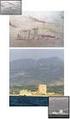 Access Access...1 Introduzione... 2 Tabelle... 2 Definizione dello schema... 3 Collegamenti tra tabelle... 4 Inserzione dati in una tabella... 5 Interrogazioni... 5 Maschere... 6 Report...Errore. Il segnalibro
Access Access...1 Introduzione... 2 Tabelle... 2 Definizione dello schema... 3 Collegamenti tra tabelle... 4 Inserzione dati in una tabella... 5 Interrogazioni... 5 Maschere... 6 Report...Errore. Il segnalibro
Microsoft Access. Obiettivo della lezione. Useremo Access per interrogare una base di dati (query)
 Microsoft Access Obiettivo della lezione Useremo Access per interrogare una base di dati (query) Mostreremo come creare maschere per l inserimento di dati In questa lezione, mostreremo la controparte SQL
Microsoft Access Obiettivo della lezione Useremo Access per interrogare una base di dati (query) Mostreremo come creare maschere per l inserimento di dati In questa lezione, mostreremo la controparte SQL
Database Modulo 4 RELAZIONI TRA TABELLE
 Database Modulo 4 RELAZIONI TRA TABELLE PERCHÉ DEFINIRE LE RELAZIONI Dopo avere definito le tabelle corrispondenti alle entità individuate nel progetto del database, è necessario indicare il modo per ricollegare
Database Modulo 4 RELAZIONI TRA TABELLE PERCHÉ DEFINIRE LE RELAZIONI Dopo avere definito le tabelle corrispondenti alle entità individuate nel progetto del database, è necessario indicare il modo per ricollegare
Modulo 3 - Elaborazione Testi 3.4 Oggetti
 Università degli Studi dell Aquila Corso ECDL programma START Modulo 3 - Elaborazione Testi 3.4 Oggetti Oggetti: le tabelle Gli oggetti sono entità, diverse da un testo, dotate di un propria identità:
Università degli Studi dell Aquila Corso ECDL programma START Modulo 3 - Elaborazione Testi 3.4 Oggetti Oggetti: le tabelle Gli oggetti sono entità, diverse da un testo, dotate di un propria identità:
6.1 UTILIZZO DELL APPLICAZIONE
 6.1 UTILIZZO DELL APPLICAZIONE Ciò che un tempo poteva soltanto essere letto e immaginato, oggi viene molte volte espresso attraverso filmati, voci e testi e il tutto viene trasmesso mediante il computer.
6.1 UTILIZZO DELL APPLICAZIONE Ciò che un tempo poteva soltanto essere letto e immaginato, oggi viene molte volte espresso attraverso filmati, voci e testi e il tutto viene trasmesso mediante il computer.
EXCEL: FORMATTAZIONE E FORMULE
 EXCEL: FORMATTAZIONE E FORMULE Test VERO o FALSO (se FALSO giustifica la risposta) 1) In excel il contenuto di una cella viene visualizzato nella barra di stato 2) In excel il simbolo = viene utilizzato
EXCEL: FORMATTAZIONE E FORMULE Test VERO o FALSO (se FALSO giustifica la risposta) 1) In excel il contenuto di una cella viene visualizzato nella barra di stato 2) In excel il simbolo = viene utilizzato
Fondamenti di Informatica
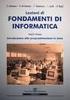 Fondamenti di Informatica I Fogli Elettronici: tabelle Pivot - Creare e gestire le tabelle Pivot Prof. De Maio Carmen cdemaio@unisa.it Tabella Pivot Le tabelle Pivot sono un potentissimo strumento di analisi
Fondamenti di Informatica I Fogli Elettronici: tabelle Pivot - Creare e gestire le tabelle Pivot Prof. De Maio Carmen cdemaio@unisa.it Tabella Pivot Le tabelle Pivot sono un potentissimo strumento di analisi
Introduzione a PowerPoint
 Introduzione a PowerPoint PowerPoint è una potente applicazione per la creazione di presentazioni, ma per utilizzarla nel modo più efficace è necessario innanzitutto comprenderne gli elementi di base.
Introduzione a PowerPoint PowerPoint è una potente applicazione per la creazione di presentazioni, ma per utilizzarla nel modo più efficace è necessario innanzitutto comprenderne gli elementi di base.
ESERCITAZIONI. 1) Creare un nuovo database e salvarlo nella cartella MIAECDL5 con il nome ESERCIZIO1.
 ESERCITAZIONI Scheda di Lavoro N 1 Lavorare con le tabelle in Access 1) Creare un nuovo database e salvarlo nella cartella MIAECDL5 con il nome ESERCIZIO1. 2) Creare la tabella ANAGRAFICA in visualizzazione
ESERCITAZIONI Scheda di Lavoro N 1 Lavorare con le tabelle in Access 1) Creare un nuovo database e salvarlo nella cartella MIAECDL5 con il nome ESERCIZIO1. 2) Creare la tabella ANAGRAFICA in visualizzazione
Migrazione ad Access 2010
 Contenuto della Guida Microsoft Microsoft Access 2010 ha un aspetto molto diverso e l'obiettivo di questa Guida è quello di fornire un supporto al fine di ridurre il più possibile i tempi di apprendimento.
Contenuto della Guida Microsoft Microsoft Access 2010 ha un aspetto molto diverso e l'obiettivo di questa Guida è quello di fornire un supporto al fine di ridurre il più possibile i tempi di apprendimento.
Sesta parte: Come creare una lista di distribuzione e come gestirla dalla rubrica.
 Microsoft Outlook 2007. Di Nunziante Esposito. `*************` Sesta parte: Come creare una lista di distribuzione e come gestirla dalla rubrica. `***********` Dopo aver visto la rubrica che in questo
Microsoft Outlook 2007. Di Nunziante Esposito. `*************` Sesta parte: Come creare una lista di distribuzione e come gestirla dalla rubrica. `***********` Dopo aver visto la rubrica che in questo
Corso di Informatica. Esercitazione V [da Fluency with Information Technology, Addison Wesley] Esercitazione V
![Corso di Informatica. Esercitazione V [da Fluency with Information Technology, Addison Wesley] Esercitazione V Corso di Informatica. Esercitazione V [da Fluency with Information Technology, Addison Wesley] Esercitazione V](/thumbs/55/35641378.jpg) Corso di Laurea in Conservazione e Restauro dei Beni Culturali Corso di Informatica Gianluca Torta Dipartimento di Informatica Tel: 011 670 6782 Mail: torta@di.unito.it Esercitazione V [da Fluency with
Corso di Laurea in Conservazione e Restauro dei Beni Culturali Corso di Informatica Gianluca Torta Dipartimento di Informatica Tel: 011 670 6782 Mail: torta@di.unito.it Esercitazione V [da Fluency with
GUIDA ALLE TABELLE PIVOT *
 GUIDA ALLE TABELLE PIVOT * Partendo da una matrice dei dati è possibile ottenere tabelle di dati utilizzando le Tabelle Pivot di Excel. Di seguito ne verranno descritti i singoli passi utilizzando i dati
GUIDA ALLE TABELLE PIVOT * Partendo da una matrice dei dati è possibile ottenere tabelle di dati utilizzando le Tabelle Pivot di Excel. Di seguito ne verranno descritti i singoli passi utilizzando i dati
CORSO DI FORMAZIONE DOCENTI DELLE SCUOLE PUBBLICHE A GESTIONE PRIVATA ECDL, LA PATENTE EUROPEA PER L USO DEL COMPUTER GUIDA SINTETICA
 M ECDL ECDL, LA PATENTE EUROPEA PER L USO DEL COMPUTER LA POSTA ELETTRONICA Parte Generale GUIDA SINTETICA 1 - Primi passi Aprire il programma di posta elettronica Outlook Express Aprire la cassetta delle
M ECDL ECDL, LA PATENTE EUROPEA PER L USO DEL COMPUTER LA POSTA ELETTRONICA Parte Generale GUIDA SINTETICA 1 - Primi passi Aprire il programma di posta elettronica Outlook Express Aprire la cassetta delle
per immagini guida avanzata Modificare numeri e date Geometra Luigi Amato Guida Avanzata per immagini Excel
 Modificare numeri e date Geometra Luigi Amato Guida Avanzata per immagini Excel 2000 1 Questi formati applicano l impostazione predefinita per ciascuno dei formati. È importante notare che, indipendentemente
Modificare numeri e date Geometra Luigi Amato Guida Avanzata per immagini Excel 2000 1 Questi formati applicano l impostazione predefinita per ciascuno dei formati. È importante notare che, indipendentemente
Formazione a Supporto dell Inserimento Lavorativo. Elementi di Word avanzato. Docente Franchini Gloria
 Formazione a Supporto dell Inserimento Lavorativo Elementi di Word avanzato Docente Franchini Gloria Impostare i punti di tabulazione Sul righello sono impostati vari punti di Tabulazione. Esistono cinque
Formazione a Supporto dell Inserimento Lavorativo Elementi di Word avanzato Docente Franchini Gloria Impostare i punti di tabulazione Sul righello sono impostati vari punti di Tabulazione. Esistono cinque
Corso di Access. Prerequisiti. Modulo L2A (Access) 2.5 Sottomaschere e Report avanzati
 Corso di Access Modulo L2A (Access) 2.5 Sottomaschere e Report avanzati 1 Prerequisiti Creazione ed uso di report Creazione ed uso di maschere Concetto di database relazionale Utilizzo elementare del computer
Corso di Access Modulo L2A (Access) 2.5 Sottomaschere e Report avanzati 1 Prerequisiti Creazione ed uso di report Creazione ed uso di maschere Concetto di database relazionale Utilizzo elementare del computer
Microsoft Excel consente di impostare diversi livelli di protezione per controllare gli utenti che possono accedere ai dati di Excel e modificarli.
 Microsoft Excel consente di impostare diversi livelli di protezione per controllare gli utenti che possono accedere ai dati di Excel e modificarli. Per una protezione ottimale, si consiglia di impostare
Microsoft Excel consente di impostare diversi livelli di protezione per controllare gli utenti che possono accedere ai dati di Excel e modificarli. Per una protezione ottimale, si consiglia di impostare
